Verileri Grafik Olarak Özetleme – SPSS Ödevi Yaptırma – SPSS Analizi Yaptırma Fiyatları – SPSS Örnekleri – Ücretli SPSS Analizi Yaptırma – SPSS Analizi Yaptırma Ücretleri
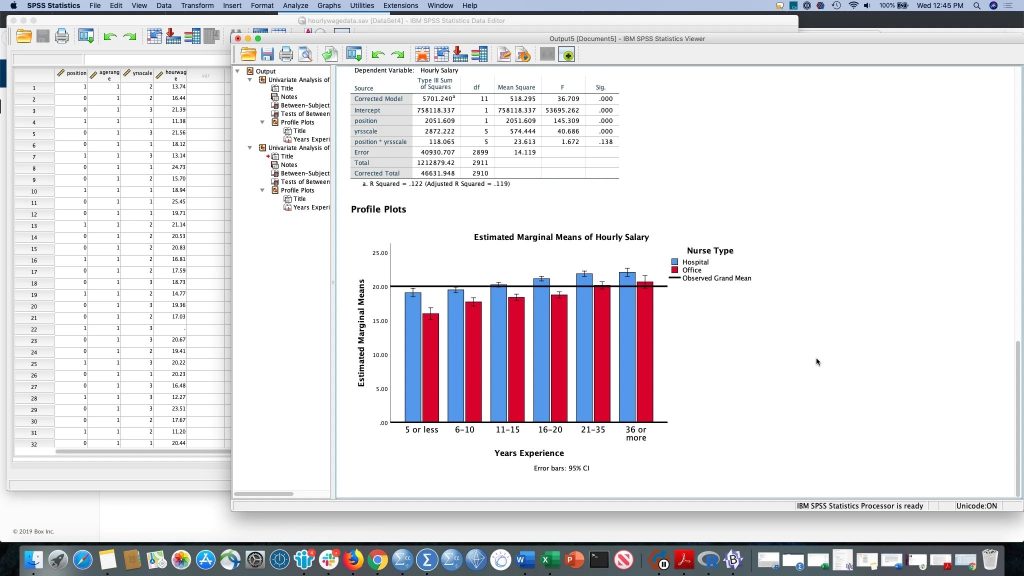
SPSS SYNTAX’I KULLANMA
Bu kitap boyunca gösterildiği gibi, çoğu SPSS prosedürü, uygun ve kullanımı kolay oldukları için açılır menüler kullanılarak yürütülür. Ancak SPSS prosedürlerini çalıştırmanın alternatif bir yolu komut sözdizimidir. SPSS komutları, yordamları yürütmek için programa verdiğiniz komutlardır. SPSS sözdizimi komutları, SPSS sözdizimi düzenleyicisi kullanılarak bir komut dosyasına yazılır. Sözdizimi dosyaları “.sps” uzantısına sahiptir.
Komut sözdiziminin yararlı olmasının birkaç nedeni vardır, örneğin kullanıcının aşağıdakileri yapmak istemesi gibi: (1) bir oturum sırasında yürütülen analizlerin bir kaydına sahip olmak; (2) uzun ve karmaşık analizleri tekrarlayın; (3) değişkenlerin nasıl oluşturulduğunu veya dönüştürüldüğünü gözden geçirin; ve (4) komutları biraz farklı veya özelleştirilmiş istatistikler çalıştıracak şekilde değiştirmek. Sözdizimi ile çalışırken, kullanıcı programa hangi prosedürlerin uygulanacağını bildiren komutlar girmelidir.
Sözdizimi, sözdizimi düzenleyicisine sözdizimi yazarak veya yapıştırarak girebilirsiniz. Çoğu kullanıcı komutları bellekten bilmediğinden, komut sözdizimine tam bir başvuru için SPSS Sözdizimi Başvuru Kılavuzuna başvurmak yararlıdır.
Yardıma, sözdizimi düzenleyici penceresindeki araç çubuğundaki Yardım düğmesi kullanılarak da erişilebilir. Sözdizimi komutlarını iletişim kutularından yapıştırmak, sözdizimi komutları oluşturmanın belki de en kolay yoludur. Komutları yazmak yerine, açılır menüleri kullanarak bir prosedür başlatırsınız ve ardından SPSS’ye komutları sağlaması ve bunları sözdizimi düzenleyicisine yapıştırması için talimat verirsiniz.
Yeni bir pencere açmak ve komutları yazmaya başlamak için:
1. Ana menüden Dosya’ya tıklayın.
2. Açılır menüden Yeni’ye tıklayın.
3. SPSS sözdizimi düzenleyicisini açmak için Sözdizimi’ne tıklayın.
4. Sözdizimini düzenleyiciye yazmaya başlayın.
Örneğin, uyku.sav veri dosyasını açmak istediğinizi, ancak yalnızca bir değişken alt kümesini (vücut ağırlığı, toplam uyku ve tehlike indeksi) okumak istediğinizi varsayalım. Sözdizimi komutu şöyle olacaktır:
- DOSYA AL = UYKU . /KEEP = BODYWT TOTSLEEP TEHLİKE.
Bir iletişim kutusundan sözdizimi yapıştırarak da bir prosedür çalıştırabilirsiniz. Yapıştır düğmesini kullandığınızda, SPSS, açılır menülerden istenen prosedürleri yürütmek için sözdizimi komutlarını oluşturur. Örneğin, Bölüm 1.3’te gösterildiği gibi yeni bir değişkeni (toplam uyku saati) hesaplamak için 1-6 arasındaki adımları izleyin. Tamam’a tıklamak yerine, Yapıştır düğmesine tıklayın. Hesaplama komutları otomatik olarak bir sözdizimi penceresinde görüntülenecektir. Sözdizimi komutlarını çalıştırmak için araç çubuğunda Sağ ok düğmesine tıklayın.
Bir sözdizimi dosyası oluşturduktan sonra, bu bölümün 1.2 Bölümünde açıklanan prosedürlerin aynısını kullanarak onu kaydedebilirsiniz. Dosya daha sonra gelecekteki değişiklikler için açılabilir ve düzenlenebilir. Bir sözdizimi dosyasını açtığınızda, düzenlediğinizde ve kaydettiğinizde, onu “.sps” dosya türüyle doğru şekilde tanımladığınızdan emin olun.
Verileri Grafik Olarak Özetleme
İstatistiksel bir veri seti, bir veya daha fazla değişken üzerindeki bir değerler koleksiyonundan oluşur. Değişkenler sayısal veya kategorik olabilir. Sayısal değişkenler ayrıca ayrık veya sürekli olarak sınıflandırılır. Bu ayrımlar, verileri özetlemek için uygun olan istatistiksel yaklaşımları belirler.
Nitel veri grafikleri nelerdir
Ankara Üniversitesi Olasılık İstatistik Ders notları
Ankara Üniversitesi İstatistik DERS notları
İktisat istatistik Ders Notları
Hipotez Testleri Ders Notları
İstatistik 1 Final Ders Notları
İktisatçılar İçin İstatistik
Uluslararası İlişkiler istatistik dersi
Veri örnekleri şunları içerir:
• Amerika Birleşik Devletleri’ndeki büyük şehirler için suç oranları;
• rastgele seçilmiş bir yetişkin numunesi için vücut sıcaklıkları;
• 8 saatlik vardiyada kasiyerlerin yaptığı hataların sayısı;
• bir konsere bilet satın alan bireylerin cinsiyeti; ve
• bir baba ve oğul örneğinin meslekleri.
Verileri düzenlemeye yönelik bir yaklaşım, bir çizelge veya grafik kullanmaktır. Kullandığınız çizelge türü, kısmen verilerin ölçülme şekline bağlıdır – kategorilerde (ör. meslekler) veya sayısal bir ölçekte (ör. hata sayısı). Bu bölüm, frekans dağılımları ve grafik gösterimler yoluyla farklı veri türlerinin nasıl inceleneceğini gösterir. Bölüm 2.1, kategorik verileri özetleme yöntemlerini açıklarken, Bölüm 2.2 ayrık ve sürekli sayısal değişkenlerle ilgilidir.
KATEGORİ VERİLERİN ÖZETİ
Kategorik değişkenler, değerler olarak niteliksel olarak farklı kategorilere sahip olanlardır. Örneğin cinsiyet, “erkek” ve “kadın” kategorilerine sahip kategorik bir değişkendir. Kategorik verilerin kodlanması ve etiketlenmesi ile ilgili bilgiler verilmiştir.
KATEGORİ VERİLERİN ÖZETİ
Kategorik değişkenler, değerler olarak niteliksel olarak farklı kategorilere sahip olanlardır. Örneğin cinsiyet, “erkek” ve “kadın” kategorilerine sahip kategorik bir değişkendir. Kategorik verilerin kodlanması ve etiketlenmesi ile ilgili bilgiler Bölüm 1’de verilmiştir.
Frekanslar
Verileri görüntülemenin bir yolu, bir değişkenin değerlerini (ör. değişken meslek için: profesyonel, yönetici, satış elemanı, vb.) ve her değer için karşılık gelen katılımcı sayılarını ve yüzdelerini listeleyen bir sıklık dağılımıdır.
Bu kılavuza eşlik eden web sitesindeki “socmob.sav” SPSS veri dosyasını kullanarak mesleklerin basit bir sıklık dağılımını oluşturarak başlayalım. Bilgisayarınızdaki veri dosyasını açmak için SPSS’yi kullanarak takip edin. Bu veri seti, ailedeki bozulmanın sosyal hareketlilik üzerindeki etkilerine ilişkin bir çalışmada kullanıldı.
Araştırma, babaların meslekleri, oğullarının meslekleri, aile yapısı (sağlam/tam değil) ve ırk hakkında veri topladı.
Değişken kategorik bir değişken olsa bile, veri görünümünün sayıları tüm değişkenler için değerler olarak listelediğine dikkat edin. Kategorileri temsil etmek için sayıların kullanımı Bölüm 1’de açıklanmıştır.
Değerlerin her birinin temsil ettiği kategorileri görmek için, menü çubuğundaki Yardımcı Programlar’a ve açılır menüden Değişkenler’e tıklayarak veri dosyasının içeriğini (değişken etiketleri, değişken tipi ve değer etiketleri) inceleyebilirsiniz. Şekil 2.1’de gösterildiği gibi araç çubuğundaki değer etiketleri düğmesine de tıklayabilirsiniz. Bu, veri düzenleyicide değer etiketlerini (örneğin işçi, yönetici, profesyonel) gösterecektir.
- Baba mesleği değişkeninin frekans dağılımını oluşturmak için:
- Menü çubuğundan Analiz Et’e tıklayın.
- Açılır menüden Tanımlayıcı İstatistikler’e tıklayın.
- Frekanslar iletişim kutusunu açmak için ikinci açılır menüden Frekanslar’a tıklayın.
- Sol taraftaki kutuda incelemek istediğiniz değişkenin (“f_occup”) etiketine/adına tıklayın.
- Değişken adını Değişken(ler) kutusuna taşımak için sağ ok düğmesine tıklayın.
- Tamam’a tıklayın.
SPSS tarafından üretilen frekans dağılımı Şekil 2.3’te gösterilmiştir. Bu şekil, çıktının içeriğini gösterir – Çıktı Görüntüleyicinizin sağ çerçevesindeki.
Çıktıdaki “İstatistikler” tablosu, bu değişken için geçerli ve eksik değerlerin sayısını gösterir. 1156 geçerli vaka var ve eksik değer yok. “Baba mesleği” tablosu frekans dağılımını gösterir. Mesleki kategoriler bu tablonun sol sütununda görünür. “Sıklık” sütunu, kategorilerin her biri için tam vaka sayısını (örneğin baba sayısı) içerir. Örneğin 476 işçi baba, 136 meslek sahibi baba var.
Ankara Üniversitesi İstatistik DERS notları Ankara Üniversitesi Olasılık İstatistik Ders notları Hipotez Testleri Ders Notları İktisat istatistik Ders Notları İktisatçılar İçin İstatistik İstatistik 1 Final Ders Notları Nitel veri grafikleri nelerdir Uluslararası İlişkiler istatistik dersi